win11连无线网信号特别差怎么回事 win11连无线网信号特别差的两种解决方法
更新时间:2022-04-14 12:57:00作者:mei
使用电脑第一件事情就是连接无线网络,不然大部分功能无法使用,更新win11系统后连接无线网络变得异常卡顿,启动网页和游戏都要很久时间,怎么办?我们可以尝试升级驱动来解决,下面一起聊聊解决方法。
方法一:
1、如果是笔记本电脑,可以直接进入品牌官网。
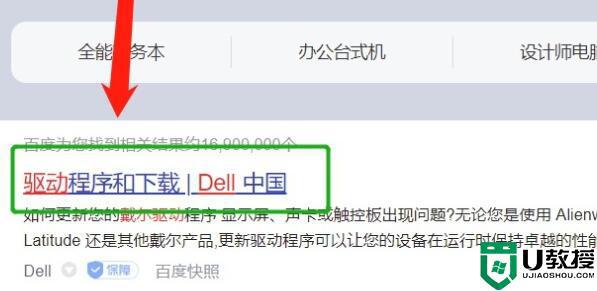
2、然后搜索你的笔记本电脑型号。
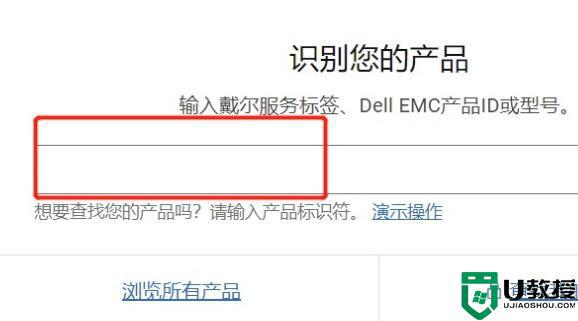
3、找到你的电脑型号,点击进入。
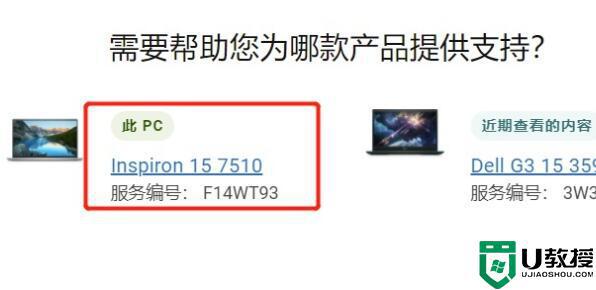
4、进入后,选择“查找驱动程序”再下载安装支持win11的网卡驱动就可以了。
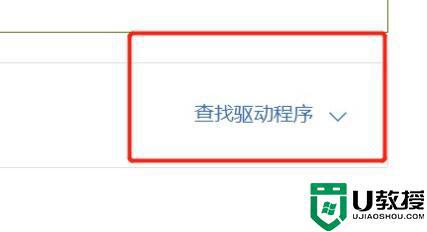
方法二:
1、如果是台式机,那么需要知道你的无线网卡型号。
2、接着去无线网卡对应的官网,在其中下载到对应的网卡驱动安装即可。
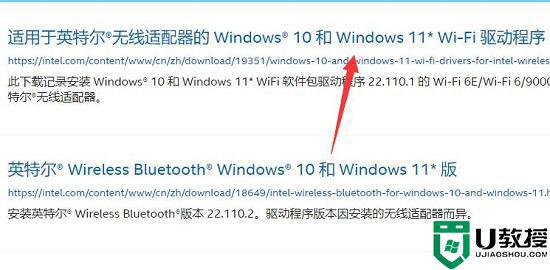
以上分享win11系统连无线网信号特别差的解决方法,简单设置之后,是不是觉得网速比之前快多了。
win11连无线网信号特别差怎么回事 win11连无线网信号特别差的两种解决方法相关教程
- win11没有无线网络连接图标怎么回事 win11没有无线网络连接图标解决方法
- win11怎么连接无线网络 win11电脑连接无线网络如何连接
- win11无线网络适配器感叹号怎么回事 win11系统无线网络适配器有感叹号如何修复
- win11连上无线网络但是无法上网怎么解决
- win11连不上无线网怎么办 升级完win11后无法连接wifi怎么办
- win11无线网卡不见了怎么办 win11无线网卡没了解决方法
- win11时间有误差怎么解决 win11时间不准确的两种解决方法
- win11拨号连接如何添加 win11系统添加拨号连接上网的方法
- win11无线网卡不见了怎么回事 win11系统无线网卡找不到了如何解决
- win11无线网开关打不开怎么回事 win11系统无线网络开关打不开如何解决
- Windows 11系统还原点怎么创建
- win11系统提示管理员已阻止你运行此应用怎么解决关闭
- win11internet选项在哪里打开
- win11右下角网络不弹出面板
- win11快捷方式箭头怎么去除
- win11iso文件下好了怎么用
热门推荐
win11系统教程推荐
- 1 windows11 中文怎么设置 win11语言设置中文的方法
- 2 怎么删除win11系统的所有无用文件 Win11删除多余系统文件的方法
- 3 windows11 任务栏设置全透明方法 win11任务栏全透明如何设置
- 4 Win11系统搜索不到蓝牙耳机设备怎么回事 window11搜索不到蓝牙耳机如何解决
- 5 win11如何解决任务管理器打不开 win11任务管理器打不开解决教程
- 6 win11序列号激活码2022年最新永久 免费没过期的win11激活码大全
- 7 win11eng键盘不好用怎么删除 详解删除win11eng键盘的方法
- 8 Win11时间图标不见的两种恢复方法
- 9 win11安装不上Autocad软件怎么回事 win11安装不上Autocad软件的处理方法
- 10 万能的Win11专业版激活码大全 Win11专业版激活密钥神key

